How to install Phoenix os in Ubuntu
Selamat datang diblog mantan ini, kali ini saya akan membahas tentang dual boot ubuntu. saya ingin membuat dual boot pertama ini karena ingin mencoba Remix OS di laptop untuk keperluan wifi gratis :v you know lah, urusan change mac dan game.
pasti anda bertanya-tanya kenapa tidak menggunakan smartphone android saja? hemm :( smartphone android admin rusak harus ganti kaca. untuk memberikan kelebihan yang hakiki dilaptop ini pertama saya mencoba menginstal android emulator di ubuntu tentu saja ini akan mamakai penggunaan memori yang besar. singkat cerita ternyata ada os selain remix dan katanya sih katanya os ini lebih baik.
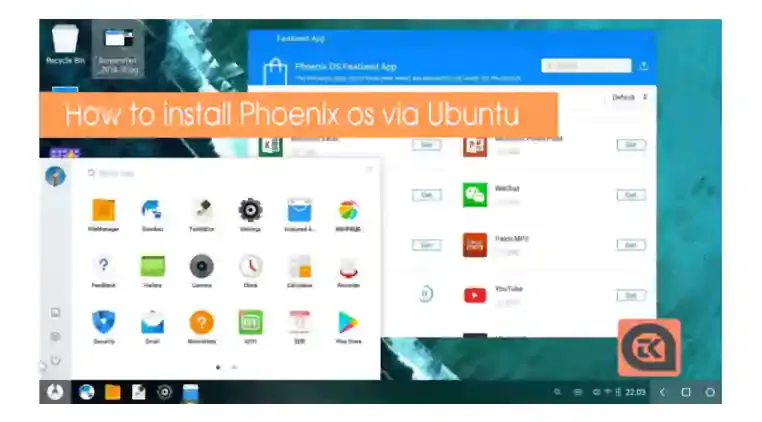
Phoenix os ini menurut saya lumayan bagus untuk mengatasi masalah ingin bermain game atau sejenisnya di laptop tanpa pakai android emulator di windows atau ubuntu.
cara pengginstallannya anda tidak perlu lagi membuat sebuah partisi khusus di hdd anda kita disini akan lebih banyak menggunakan kode perintah di Terminal Ubuntu.
Baca Juga: Google Play Service untuk PhoenixOs
Untuk Preview Phoenix os bisa anda cari di youtube.
File dan Pendukung - Install PhoenixOS
- OS Phoenix (PhoenixOSInstaller-v1.5.0.297-x86.iso)
- App Grub Customizer
- dan tentu saja jangan lupa segelas kopi hangat dan cemilan pendukung -,- oh iyah admin cuman ada kopi hangat cemilan tidak ada, hehe
Peringatan: sebelum mencoba cara ini lebih baiknya di backup dulu data-data anda, karena kesalahan yang anda lakukan bukan tanggung jawab saya. atau masih ragu ada baiknya dulu coba dulu di VirtualBox
Silahkan download os phoenix sesuai keinginan anda
saya menggunakan PhoenixOSInstaller-v1.5.0 (Based on Android5.1) karena dilaptop saya cukup ringan
Tahap Pertama - update dan install grub-customizer
buka terminal anda (ctrl+alt+T) dan ketik perintah ini
sudo apt-get updatesudo apt-get install grub-customizerTahap Kedua - pindah file iso ke /tmp
silahkan salin iso phoenix os yang sudah anda download tadi ke /tmp, atau kamu bisa gunakan perintah ini (file iso harus di Home)
~$ sudo cp -r PhoenixOSInstaller-v1.5.0.297-x86.iso /tmp/Tahap Ketiga - salin file di dalam iso
kembali lagi ke folder Home, silahkan ambil 5 File yang ada didalam Phoenix OS anda didalam folder OS di Home
initrd.img install.img kernel ramdisk.img system.sfs
setelah itu silahkan buat folder di root
~$ sudo mkdir /OSPhoenixsalin 5 file yang kita simpan di folder OS ke /OSPhoenix silahkan tunggu hingga selesai proses menyalinnya
~$ sudo cp ~/OS/* /OSPhoenix/Tahap Keempat - Proses Partisi
setelah selesai ketik perintah ini(proses ini cukup lama karena kita membuat partisi khusus android, mungkin sekitar 15Menit)
~$ sudo dd if=/dev/zero of=/OSPhoenix/data.img bs=1M count=32768tahap selanjutnya jika tahap diatas selesai
~$ sudo mkfs.ext4 /OSPhoenix/data.imgTahap Kelima - buka Grub Customizer
silahkan klik tanda Tambah / CTRL + N di Grub Customizer
Name: OSPhoenix
Type: Other
Boot sequence:
insmod part_gpt
search --file --no-floppy --set=root /OSPhoenix/system.sfs
linux /OSPhoenix/kernel root=/dev/ram0 androidboot.hardware=android_x86 SRC=OSPhoenix/
initrd /OSPhoenix/initrd.imgklik Ok
setelah itu silahkan anda ke General Setting liat gambar

kembali lagi keterminal anda
~$ sudo rebootketika restart dan masuk lagi anda akan banyak pilihan,
Ubuntu, *** *** *** OSPhoenix (pilih ini dan Enter)
silahkan tunggu proses install os phoenixnya mungkin sekitar 15/20Menit
setelah proses selesai kamu akan ditampilkan pengaturan awal OS Phoenix silahkan ubah bahasa ke English kalau awalnya bahasa China
dan seterusnya anda tinggal Next, Next, Next dan selesai.
huh lumayan cape juga haha, nah bagaimana berhasil? saya sudah 2x mencoba cara ini berhasil.